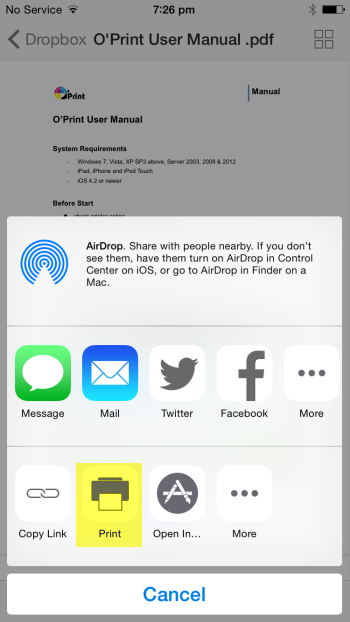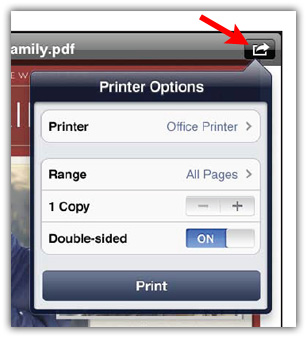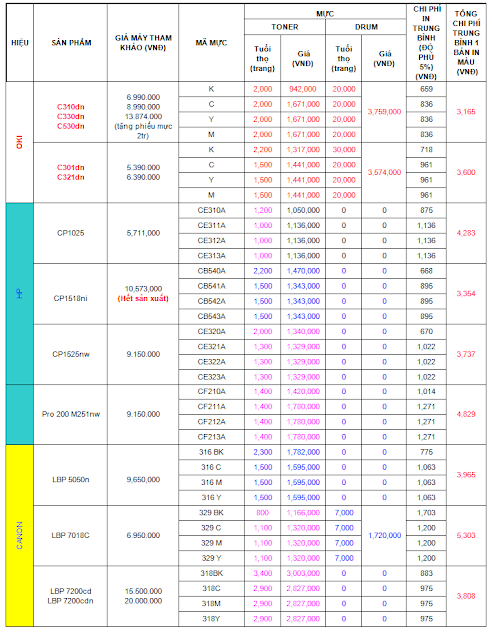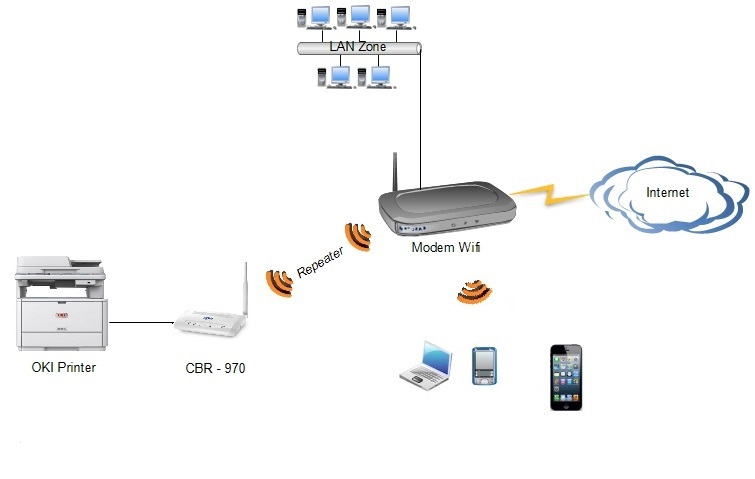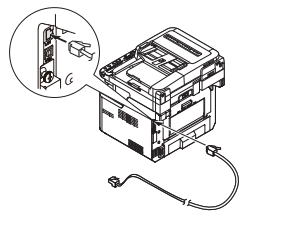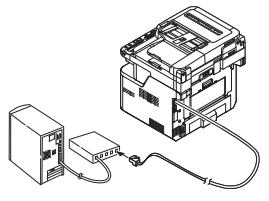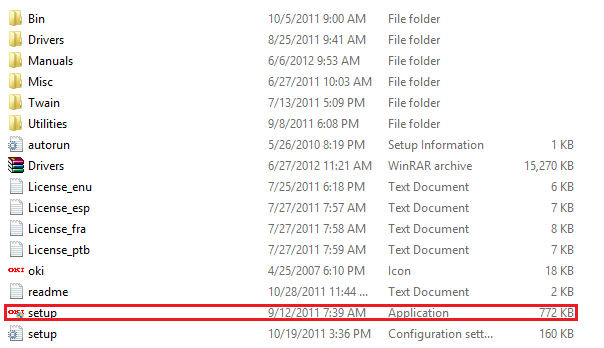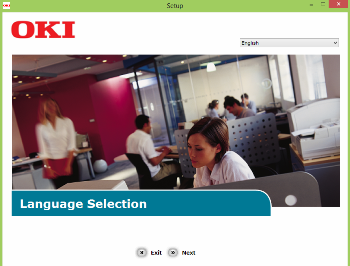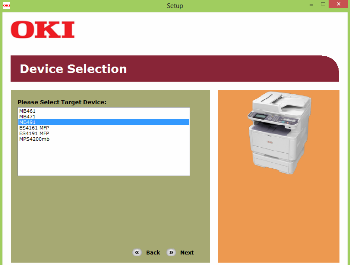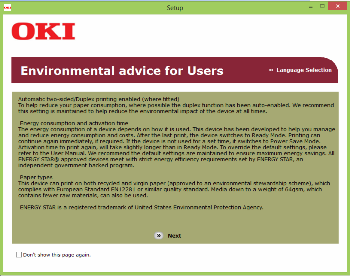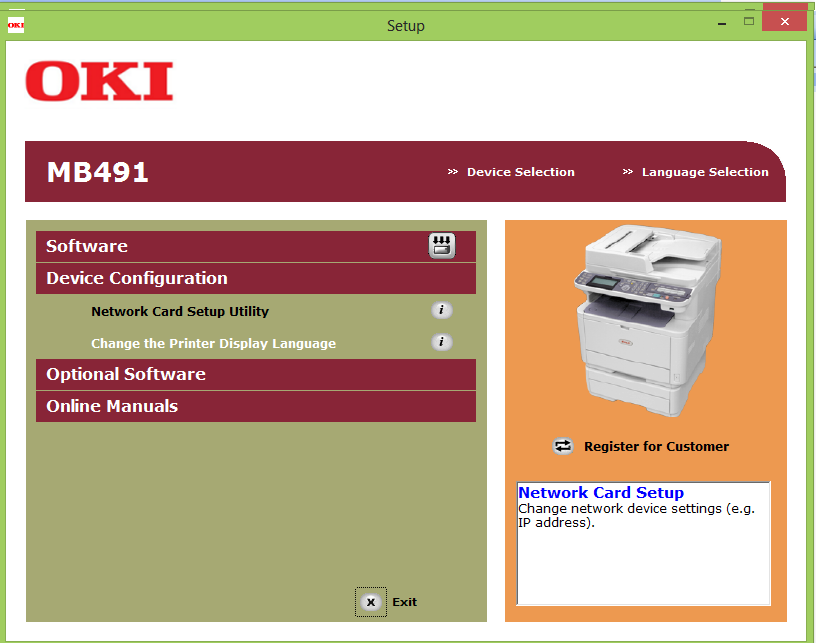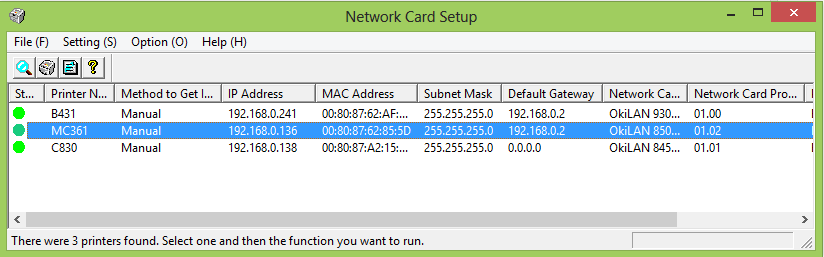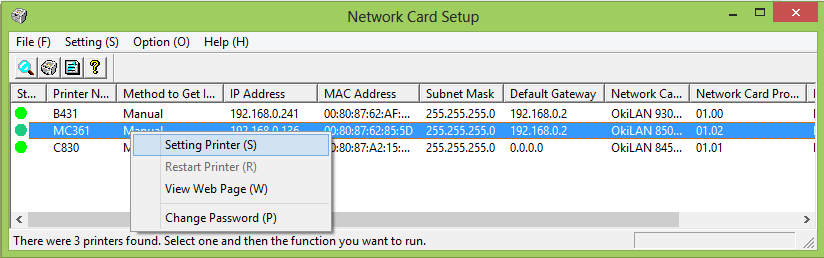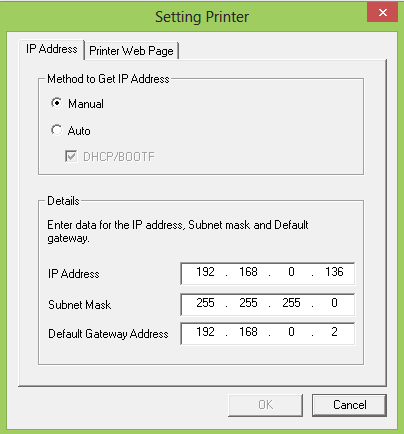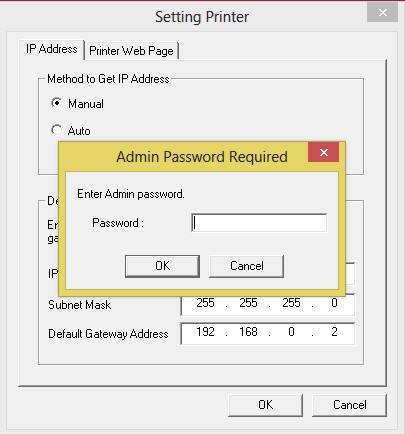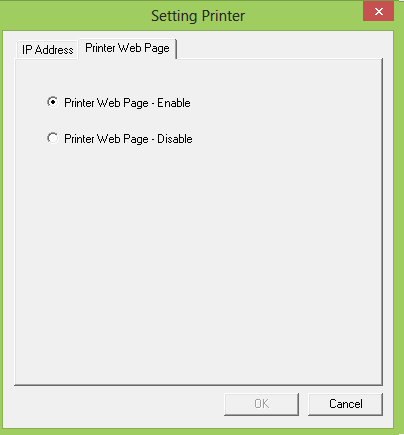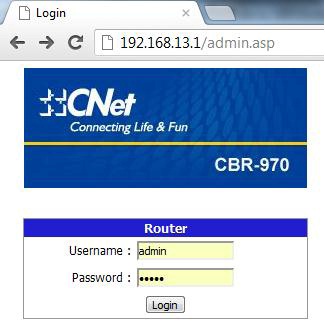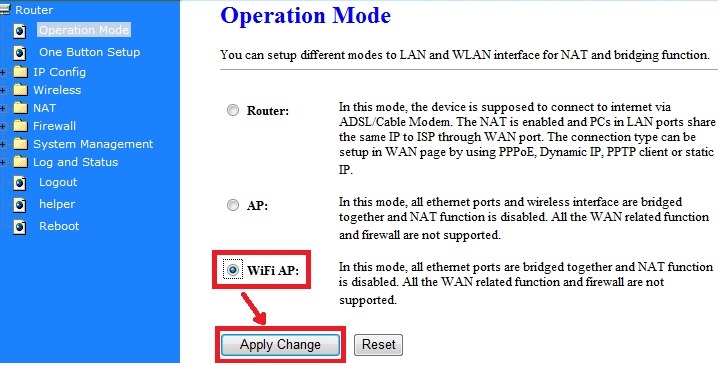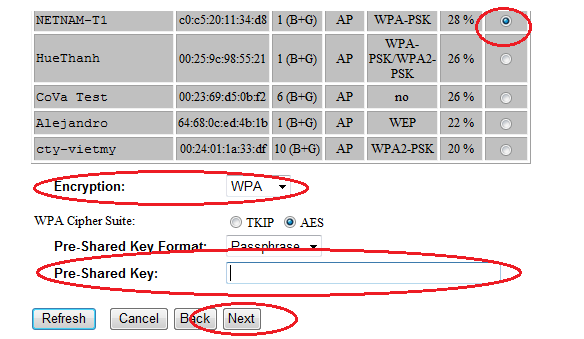Hướng dẫn sau đây sẽ giúp bạn hiểu rõ về các công nghệ mực in phổ biến nhất, và cung cấp vài thông tin cơ bản về cách dùng mực, loại mực nào thích hợp cho công việc nào. Hy vọng hướng dẫn này sẽ giúp bạn đi đúng hướng và bớt để ý đến nhiều loại máy in mà chỉ tập trung vào loại nào hữu ích nhất cho bạn.
- Mực ruy băng (ribbon)
Ruy băng mực ngày nay chỉ giới hạn cho các ứng dụng đặc biệt. Thí dụ, ruy băng mực bằng vải kiểu cổ vẫn còn được dùng trong các môi trường chú trọng đến độ tin cậy cao mà không cần đến chất lượng, như in biên lai hay hóa đơn.
Tuy nhiên, các loại ruy băng khác, như ruy băng in nhiệt, có thể in ra chất lượng rất cao và có thể thường in các chất màu đặc biệt, như lá kim loại, mà loại này khó có thể thay thế bằng các công nghệ khác.
- Giấy in nhiệt
Vì lý do trên, giấy in nhiệt thường được dùng trong các ứng dụng nào mà độ tin cậy và tính dễ bảo trì được xem là quan trọng; đối với người tiêu dùng, loại máy này là máy in nhãn dán, như các máy do Dymo và Brother sản xuất.
Có điểm hạn chế là giấy in nhiệt đắt tiền và thường chỉ in ra được một màu. Một điểm bất lợi khác là chất lượng của giấy in giảm khá nhanh khi để nơi nắng nóng, thí dụ như bảng đồng hồ xe ô tô.
- Mực dạng lỏng
Hầu hết mực in tiêu dùng là chất màu nước, lý tưởng cho các ứng dụng chú trọng đến bản in chất lượng cao, như ảnh chụp và bản vẽ. Tuy nhiên, do cách pha chế, các loại mực này bị 2 khiếm khuyết: một là chúng thường bị lem; hai là không bền màu và thường phai theo thời gian.
Cách dễ nhất để giải quyết vấn đề này là sử dụng đúng loại giấy. Nguyên liệu giấy dùng cho in phun đặc biệt được chế tạo sao cho không bị dễ thấm nước, do đó buộc mực phải khô trên mặt giấy và cho hình ảnh sắc nét hơn.
Đối với vấn đề thứ hai, bạn cần phải xét đến loại mực có chất lượng lưu giữ, được pha chế với chất màu chống phai và dùng loại dung dịch không phải là nước để làm mực chịu được nước. Ngoài ra, có những nguyên liệu giấy được thiết kế đặc biệt để chống ố vàng và thoái hóa dùng để lưu giữ. Các nguyên liệu này thường được bán kèm với máy in ảnh chất lượng cao và đắt tiền.
- Mực dạng đặc
Mực dạng đặc là một chất giống như sáp được bán theo kiểu từng blốc nhỏ cho từng màu sơ chế để tạo hình ảnh trên giấy (màu lục lam, đỏ tươi, vàng và đen, hay CMYK – cyan, magneta, yellow, black). Bên trong máy in, mực được làm chảy và được phun lên một ống lăn mực có tra dầu bằng công nghệ tương tự trong các máy in offset.
Lợi điểm chính của công nghệ mực in dạng đặc là in nhanh, có độ tin cậy và thân thiện với môi trường, mực in không độc và an toàn để sử dụng. Tuy nhiên, chi phí đầu tư ban đầu thường cao hơn so với chi phí đầu tư cho máy in laser.
Dù chất lượng ảnh không tốt bằng so với in phun, mực dạng đặc có thể được dùng để in đồ họa màu độ phân giải cao và thường được dùng trong văn phòng do chi phí bảo trì thấp.
- Mực dạng bột
Bên trong máy in, một tia laser "vẽ” hình ảnh cần in lên một tang trống (drum), nạp tang này với một điện tích tĩnh điện. Tang trống sẽ quay lên hộp đựng mực bột, hút bột mực mà sau đó được chuyển lên giấy và làm chảy ngay chỗ cần in.
Mực dạng bột ưu việt về độ bền và chất lượng, nhất là cho các ứng dụng như in văn bản và bản vẽ nét đơn. Khi đã được in lên giấy, mực bột không bị phai và khó tróc. Tuy nhiên, loại mực này không tốt để in ảnh, trong khi máy in phun có thể in độ phân giải cao và do đó cho ra hình ảnh tốt hơn.
- Công nghệ thăng hoa mực nhuộm
Không giống công nghệ in phun, các điểm màu được in bằng máy in thăng hoa mực nhuộm (dye-sub printer) có viền mờ hòa lẫn vào với nhau, cho ra ảnh in chất lượng cao, nhất là khi dùng với giấy in chuyên dùng.
| Máy in dùng cho mọi mục đích Một khía cạnh thú vị của thị trường máy in là ngày càng có nhiều công nghệ mực in chuyên dùng cho người tiêu dùng và doanh nghiệp tổng hợp. Điều này khiến vệc sở hữu nhiều máy in chuyên dùng không còn là một ý tưởng điên rồ như trước đây. Tuy nhiên, không phải ai cũng có đủ ngân sách hay kiên nhẫn (chưa nói đến không gian bàn làm việc) để mua nhiều thiết bị in. Trong trường hợp này, cách tốt nhất là tìm chiếc máy in thích hợp nhất cho công việc in ấn mà bạn thường làm nhất. Đối với các công việc không phù hợp với chọn lựa công nghệ chung của bạn, bạn có thể nhờ đến các cửa hàng in chuyên môn hay dịch vụ in qua mạng. |
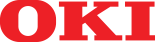







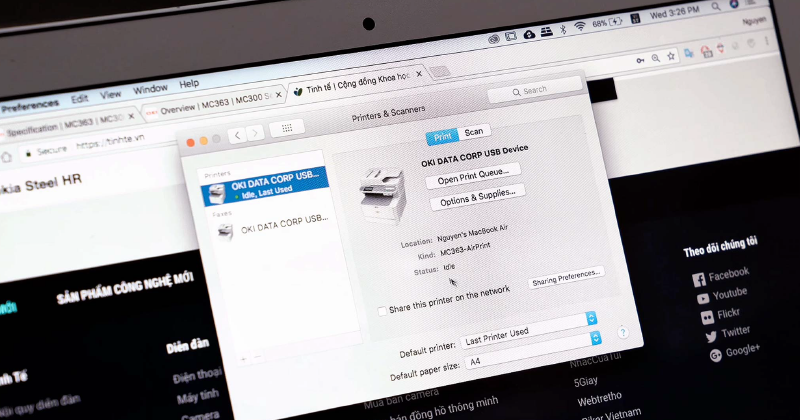


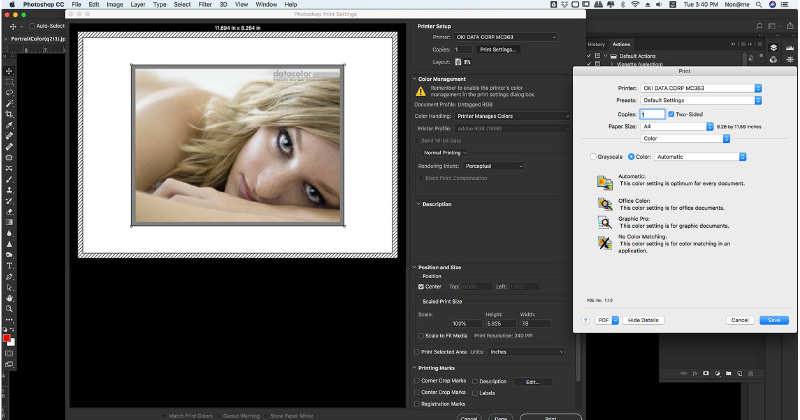

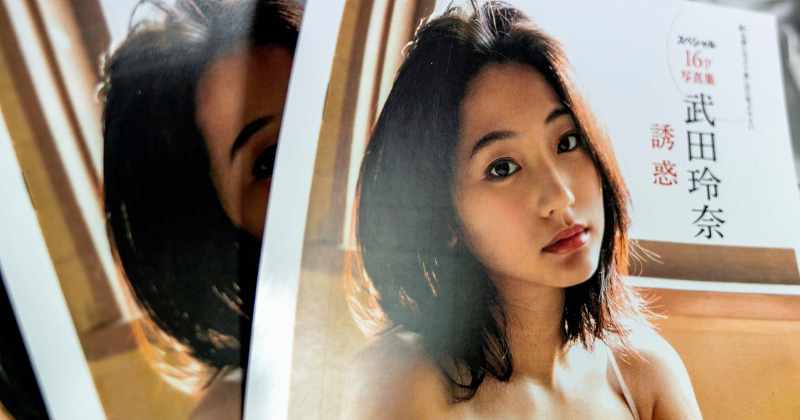


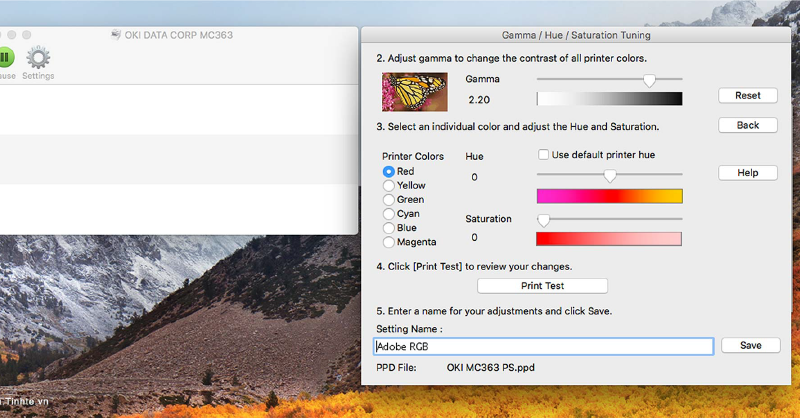
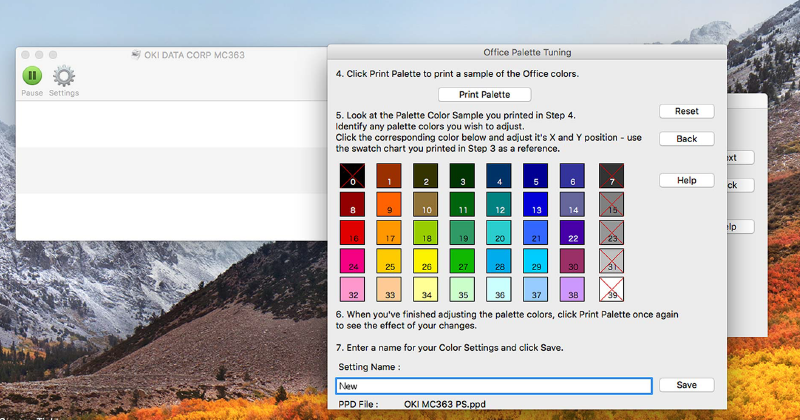
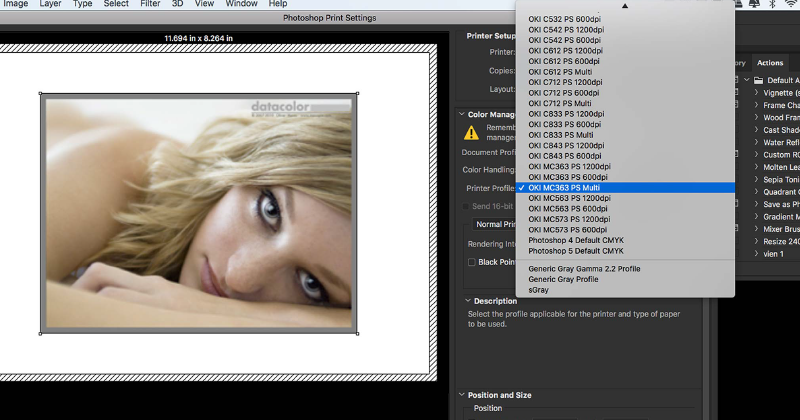



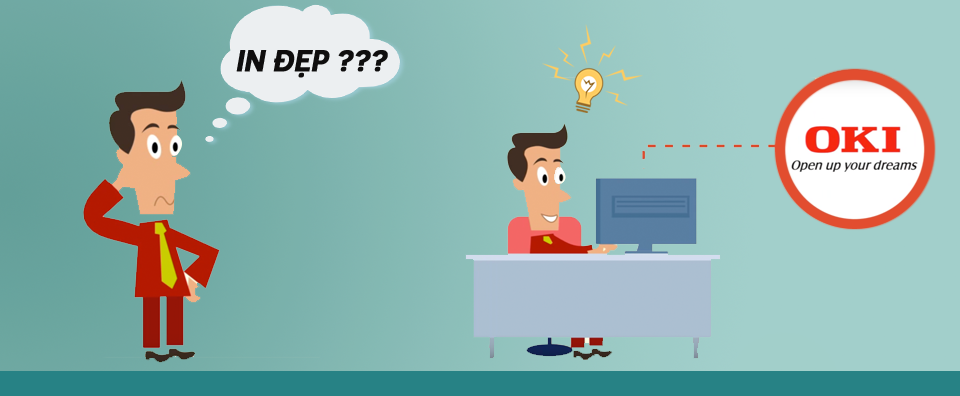

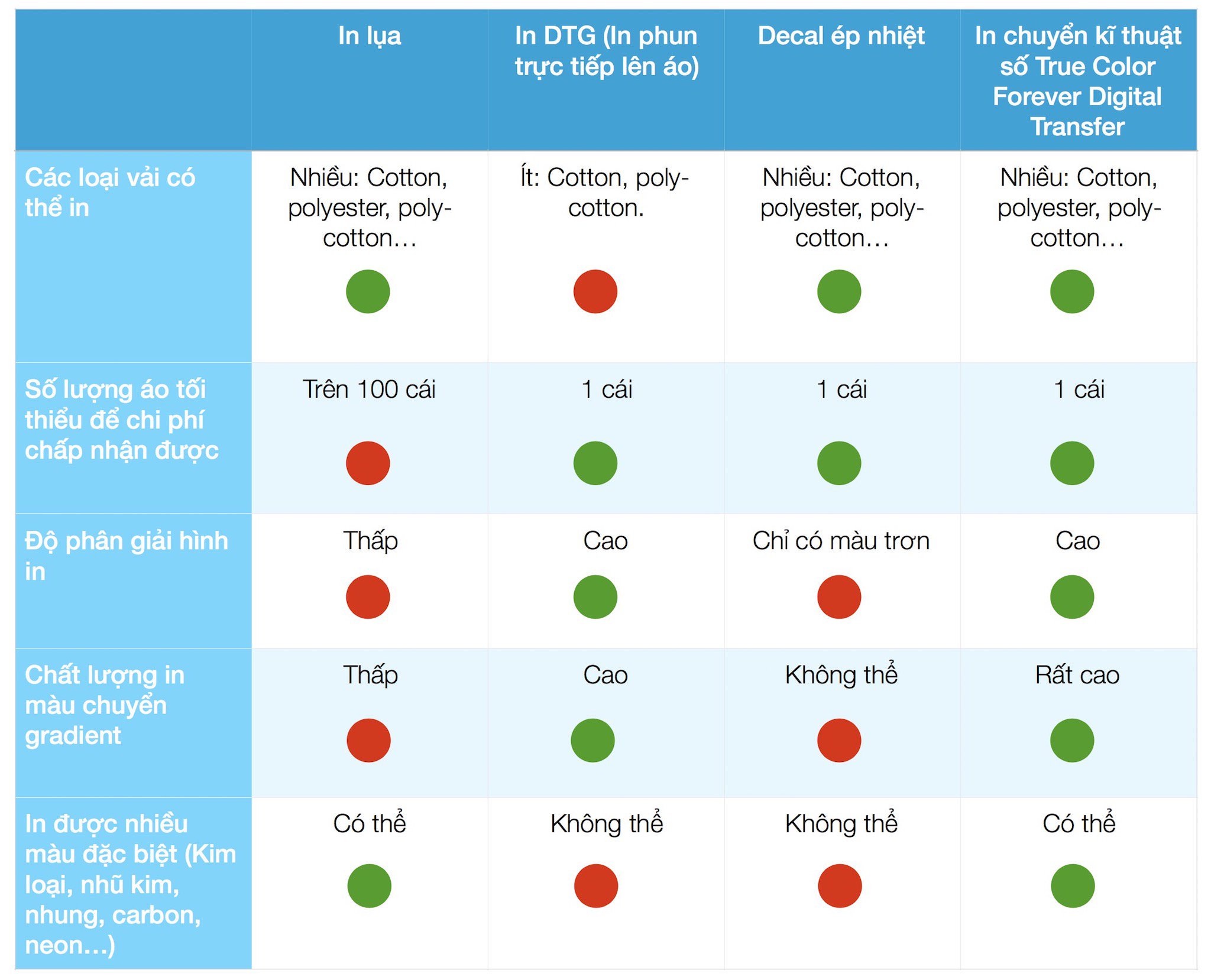
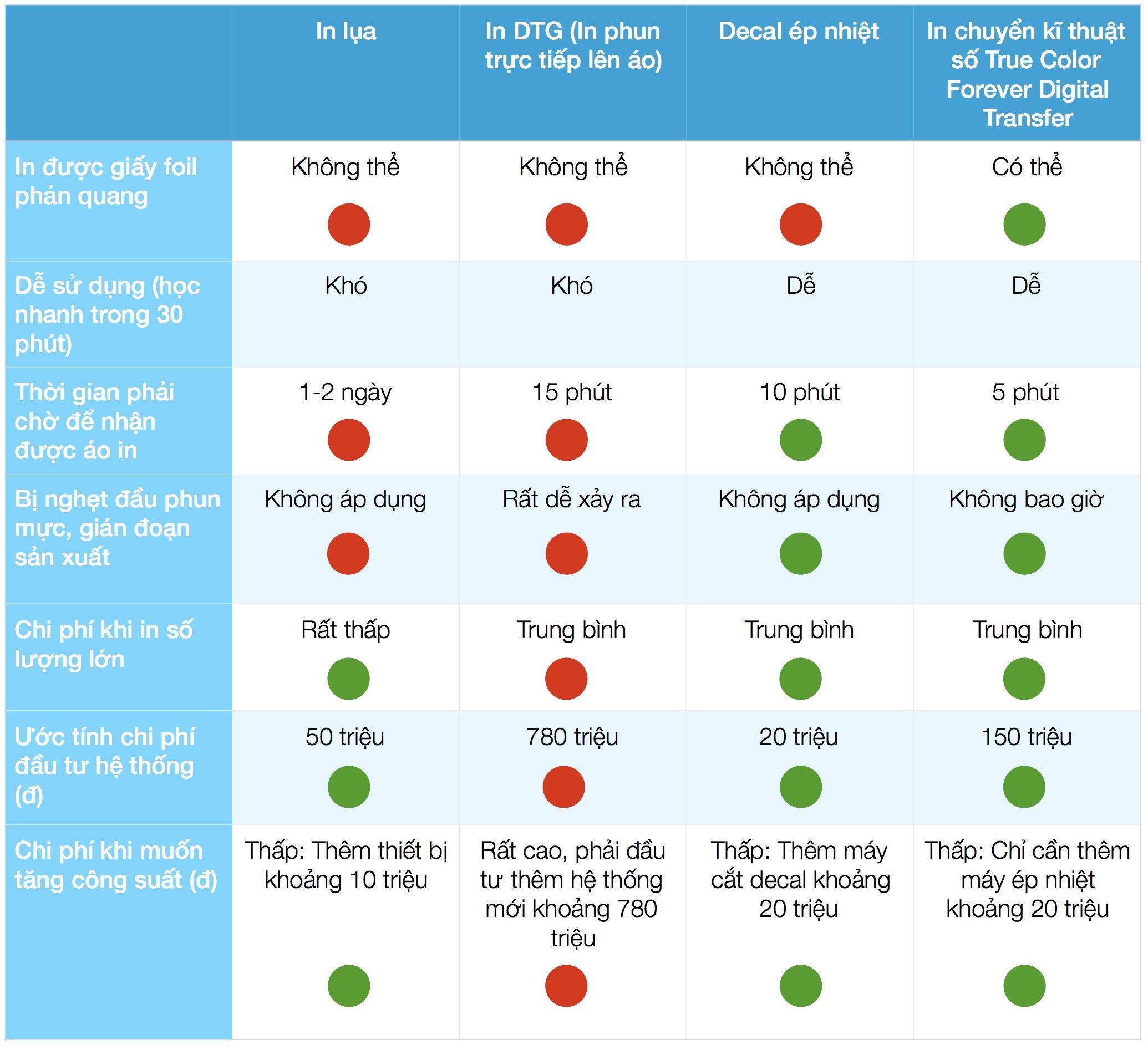

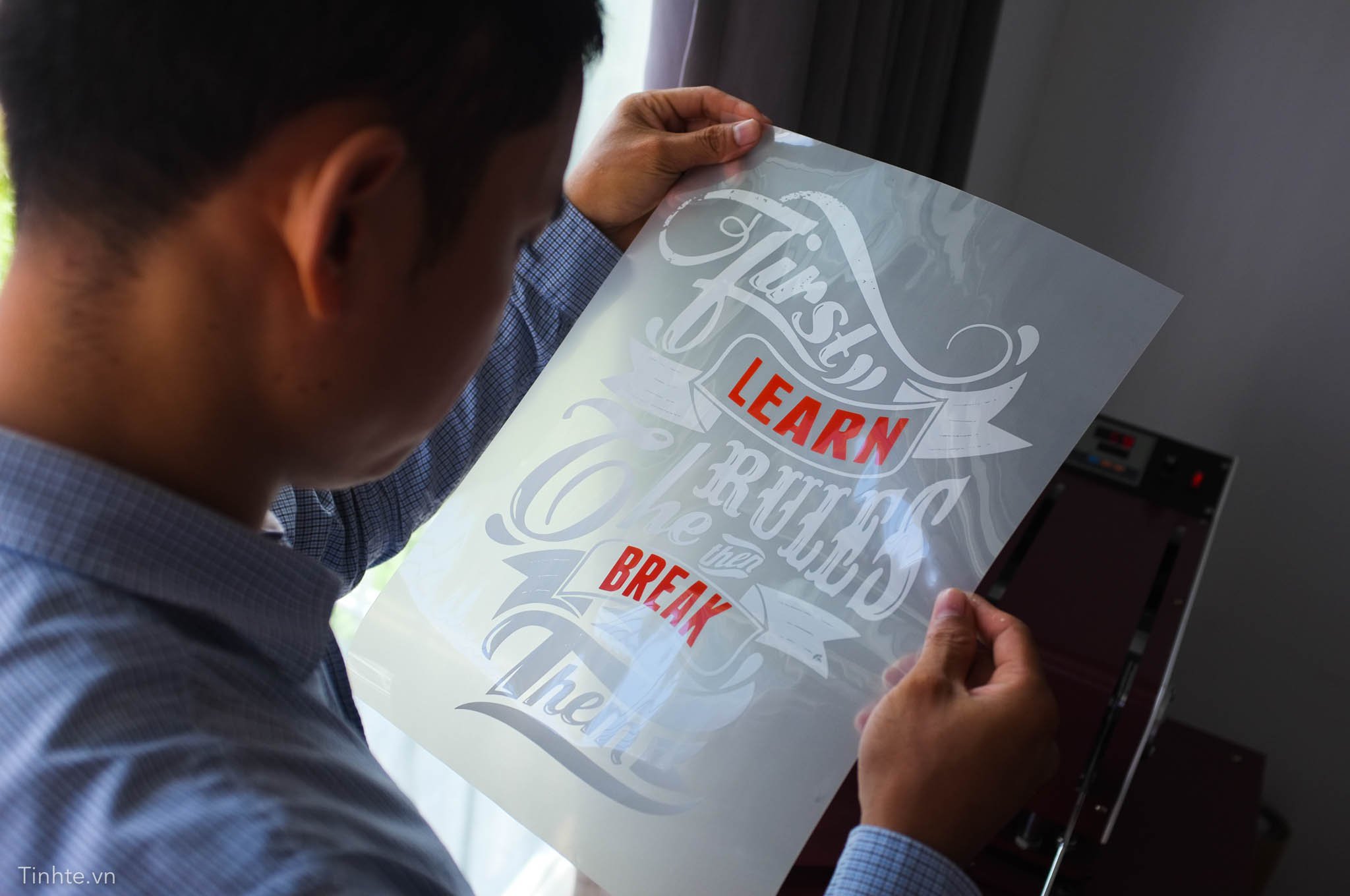















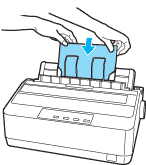
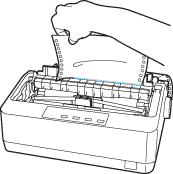
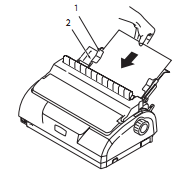
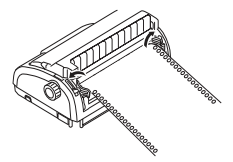

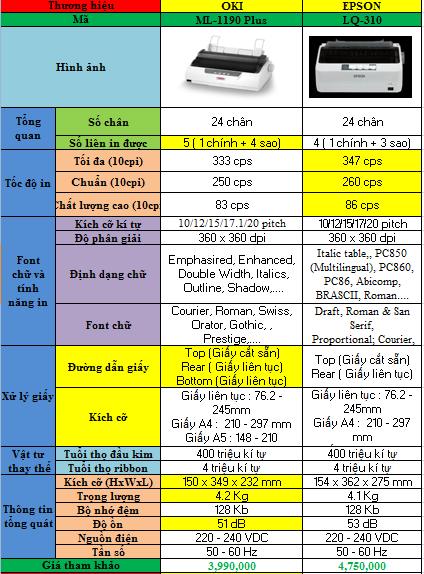
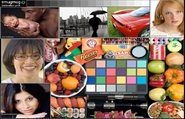
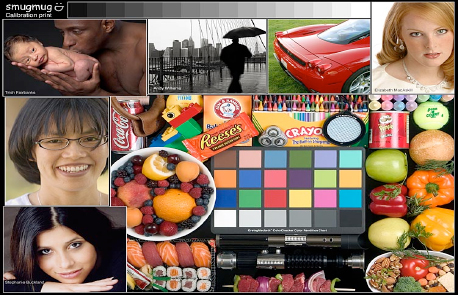






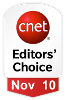






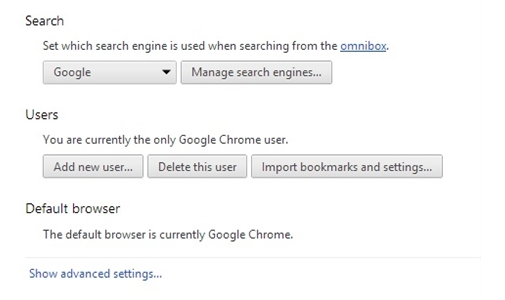
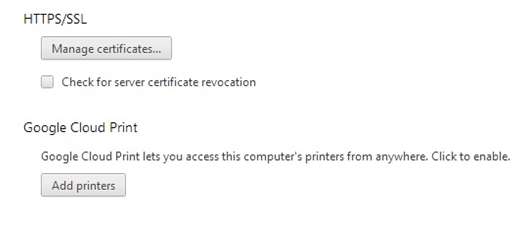
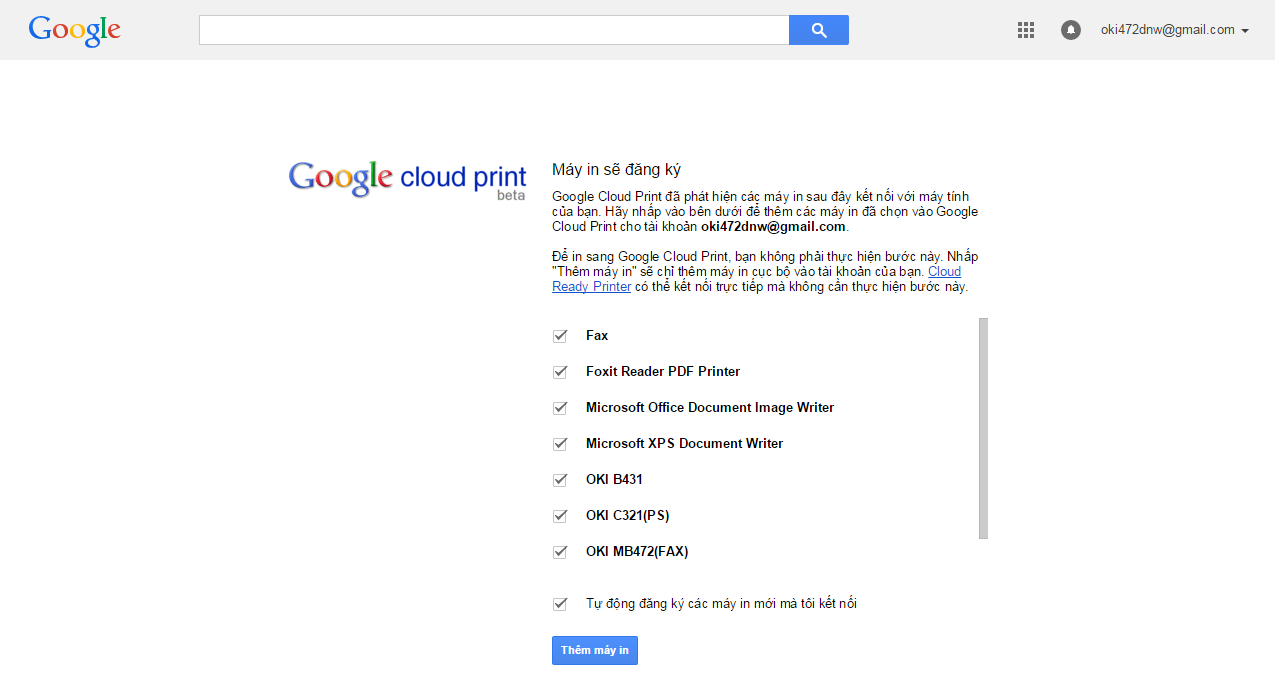
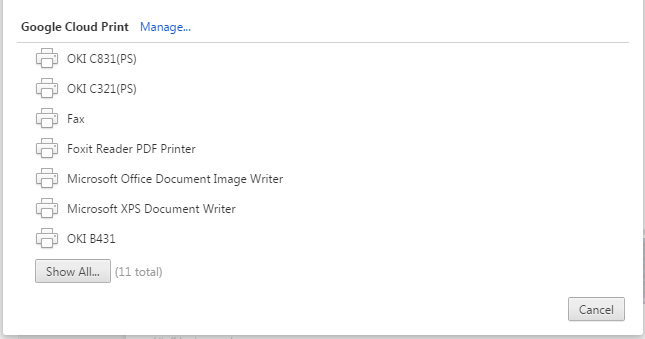
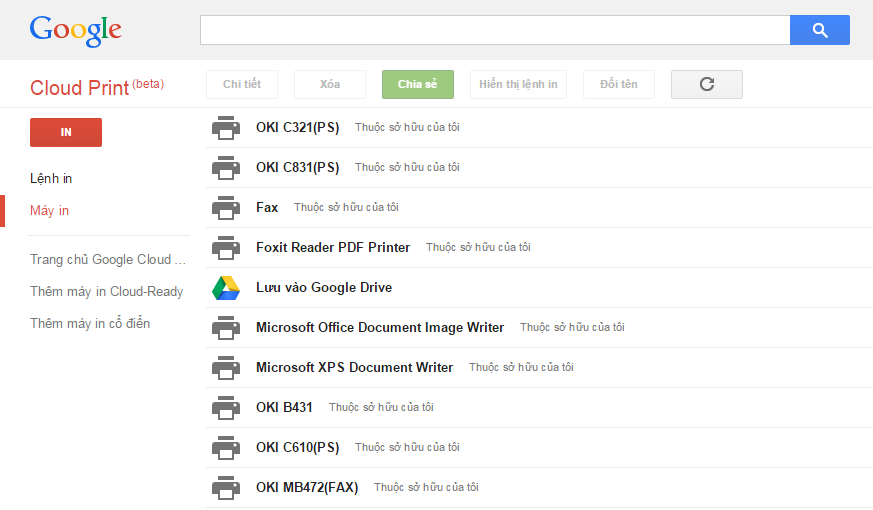
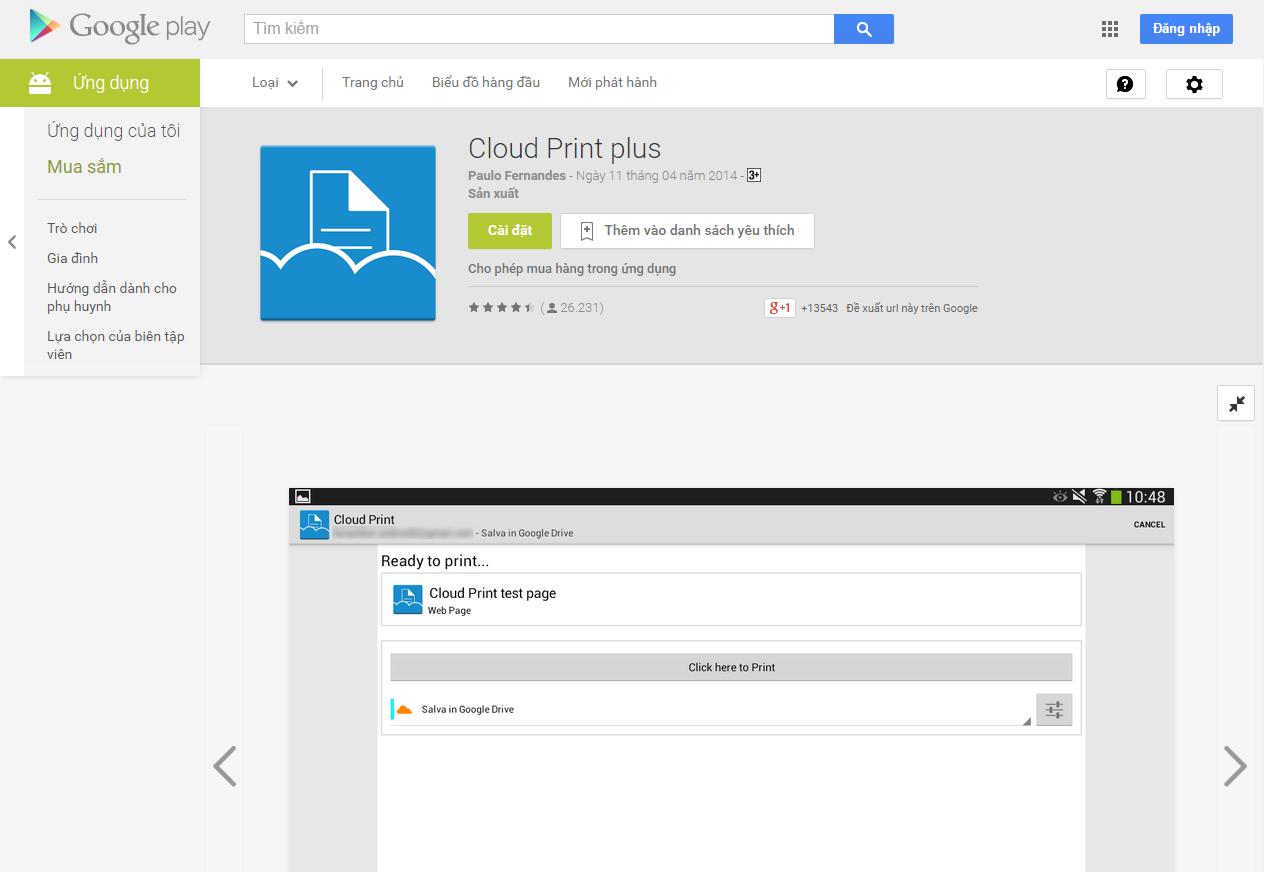
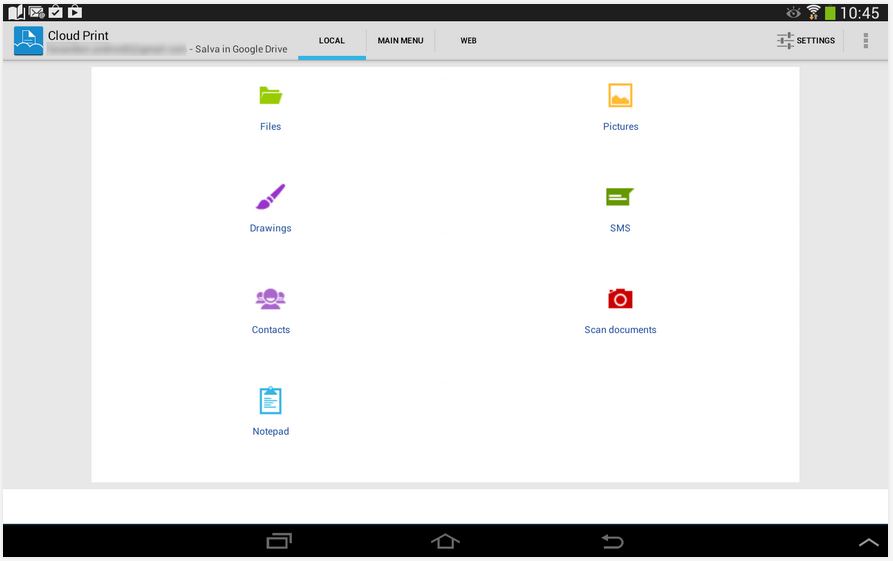
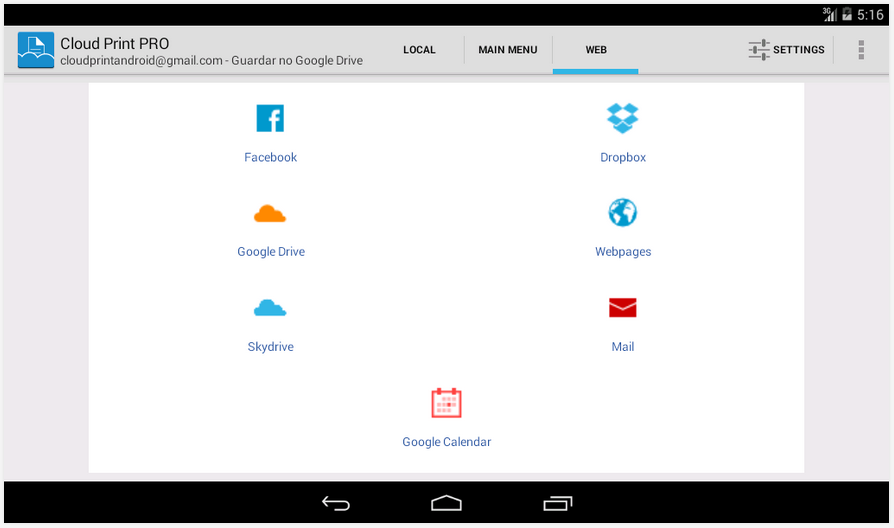
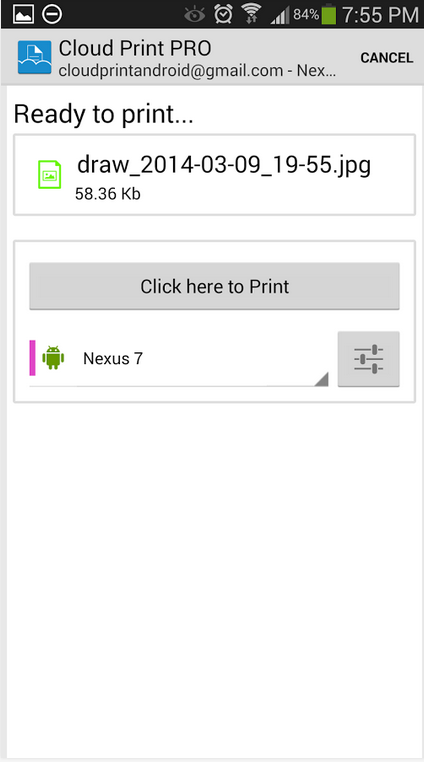

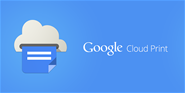
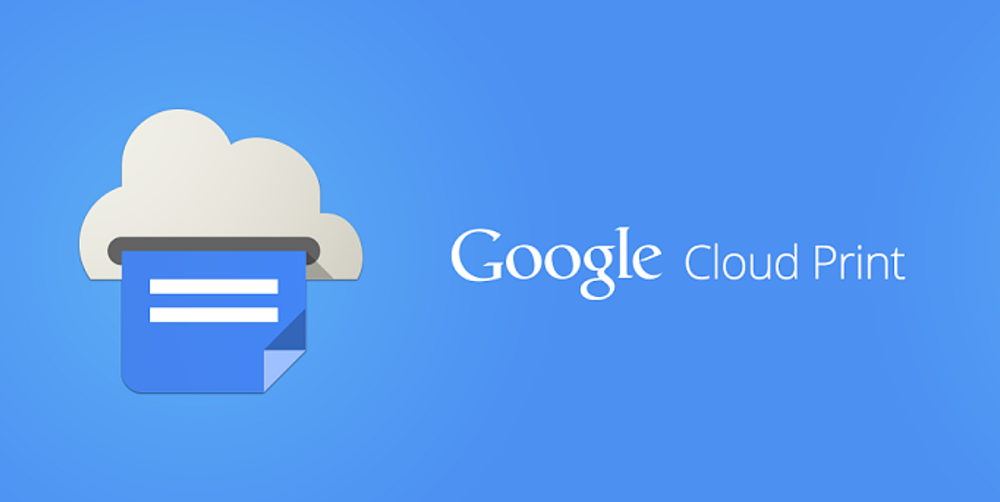



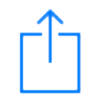 góc bên trái phía dưới màn hình. Khi đó bảng tác vụ sẽ hiện ra. Bạn chọn [Print]
góc bên trái phía dưới màn hình. Khi đó bảng tác vụ sẽ hiện ra. Bạn chọn [Print]